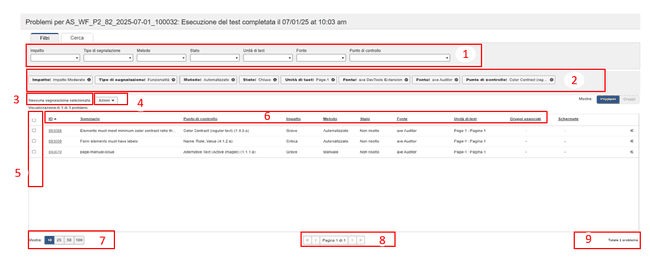Filtri e tabelle
Not for use with personal data
Diverse schermate dell'applicazione axe Auditor visualizzano le informazioni in un formato tabellare filtrabile e suddiviso in pagine (problemi, casi di test, esecuzioni di test, schermata iniziale, ecc.). Queste tabelle presentano caratteristiche e funzionalità comuni a più schermate, tra cui vari controlli e strumenti per il filtraggio, l'ordinamento, la selezione e la visualizzazione."global" Questo argomento elenca E ciascuno di essi fornisce istruzioni generiche per il loro utilizzo.
- Filters menu a discesa con caselle di controllo delle sezioni: facendo clic sulla freccia a discesa viene visualizzato un menu a discesa sottostante, con caselle di controllo che possono essere selezionate per applicare un filtro e perfezionare i record visualizzati nella tabella di conseguenza. Quando in un menu a discesa viene selezionato più di un elemento, una volta compresso il campo viene etichettato con il numero di elementi attualmente selezionati per il filtro (ad esempio, {2 selezionati}).
- Active Filters sezione: i filtri attualmente applicati per perfezionare i risultati visualizzati nella sezione tabella della schermata sottostante. Visualizza i tag per ciascuna casella di spunta selezionata nei menu a tendina nella sezione FILTRI in alto. Fare clic sulla (X) per chiuderne una alla volta oppure fare clic sul collegamento Clear all per rimuoverle tutte dalla sezione.
- # Rows Selected Display: Visualizza un valore numerico per indicare quante righe sono attualmente selezionate (contrassegnate nella colonna di sinistra).
- Selection-Specific "Global" Action Button(s): Serve come comando "global" applicato a tutti i record delle righe della tabella selezionati nel momento in cui si fa clic sul pulsante. Se applicabile, la freccia rivolta verso il basso a destra dell'etichetta del campo fa sì che altri collegamenti alle voci di azione vengano visualizzati in un elenco a discesa (ad esempio, la freccia rivolta verso il basso a destra dell'etichetta del pulsante Export nella schermata 'Problemi per...' rivela un'opzione Delete che eliminerà più record di righe di problemi selezionati contemporaneamente).
- Row Selection Checkbox Column: La casella di controllo nell'intestazione della colonna in alto a sinistra può essere utilizzata per selezionare tutte le righe, altrimenti la casella di controllo nella colonna di sinistra all'interno di ogni riga seleziona solo quella riga.
- Sortable Column Headings: Quando sono sottolineati, è possibile fare clic su questi elementi per alternare (invertire) l'ordinamento, mentre una freccia rivolta verso l'alto o verso il basso a destra dell'etichetta della colonna indica l'ordinamento alfanumerico corrente.
- Show # Records/Screen Buttons: Controlla quante righe di record vengono visualizzate in una tabella su una schermata alla volta. Quando il numero totale di record di riga supera il valore selezionato, saranno presenti e navigabili una o più tabelle aggiuntive."pages"
- Page # of Total Display and Navigation Buttons: Viene visualizzato il numero di record nella tabella corrente "page" sul totale disponibile. È possibile fare clic sui pulsanti freccia avanti e indietro per controllare la navigazione verso e da ulteriori dati tabulari quando ne esistono più di uno."pages"
- Total # Records Count Display: Viene mostrato il numero totale di record restituiti in base ai filtri attualmente applicati.
Related Information: